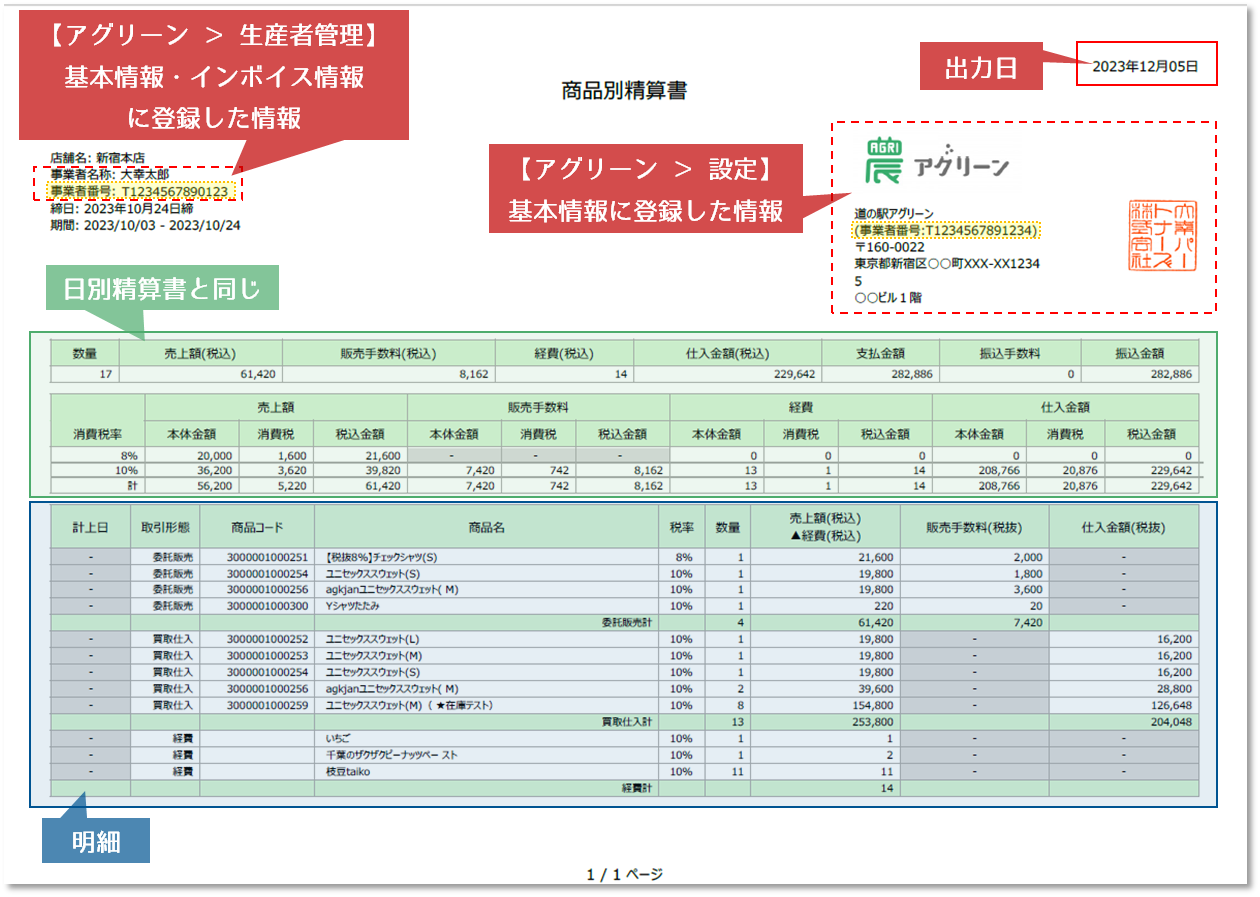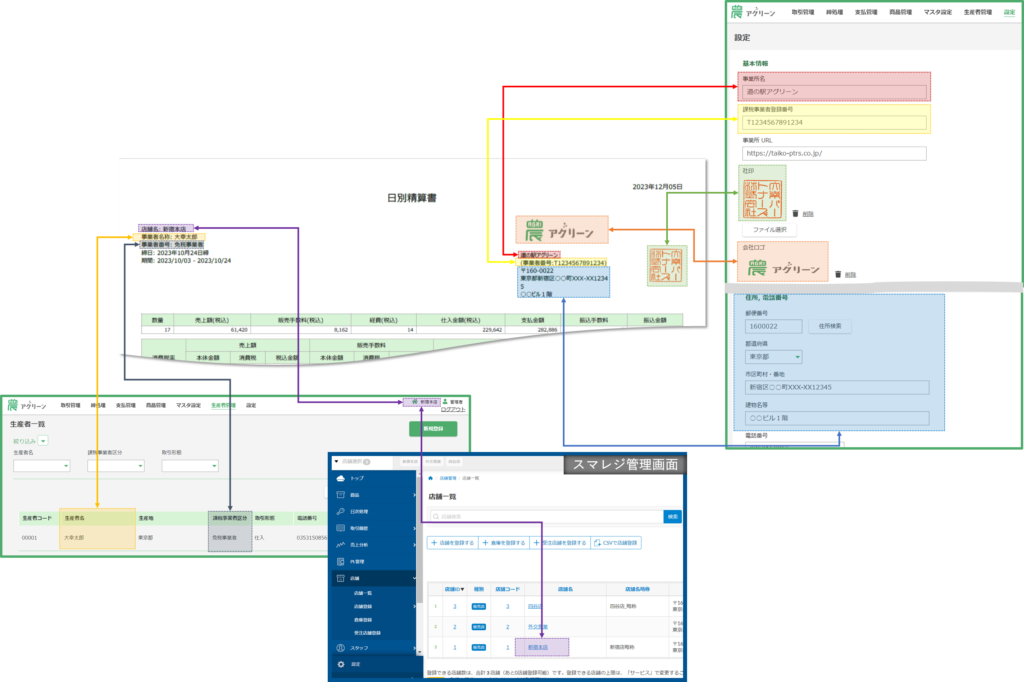アグリーンでは、日別精算書 と 商品別精算書 をPDF形式でダウンロードすることができます。
| ファイル名は、 日別精算書 ▶▶ 締処理日(yyyymmdd)_日別精算書_生産者名.pdf 商品別精算書 ▶▶ 締処理日(yyyymmdd)_商品別精算書_生産者名.pdf です。 |
ここでは、精算書(日別/商品別)の出力方法についてご説明します。
支払データ一覧画面から出力する
支払データ一覧画面 から 精算書(日別/商品別)をダウンロードする 場合は、以下の方法で実行してください。
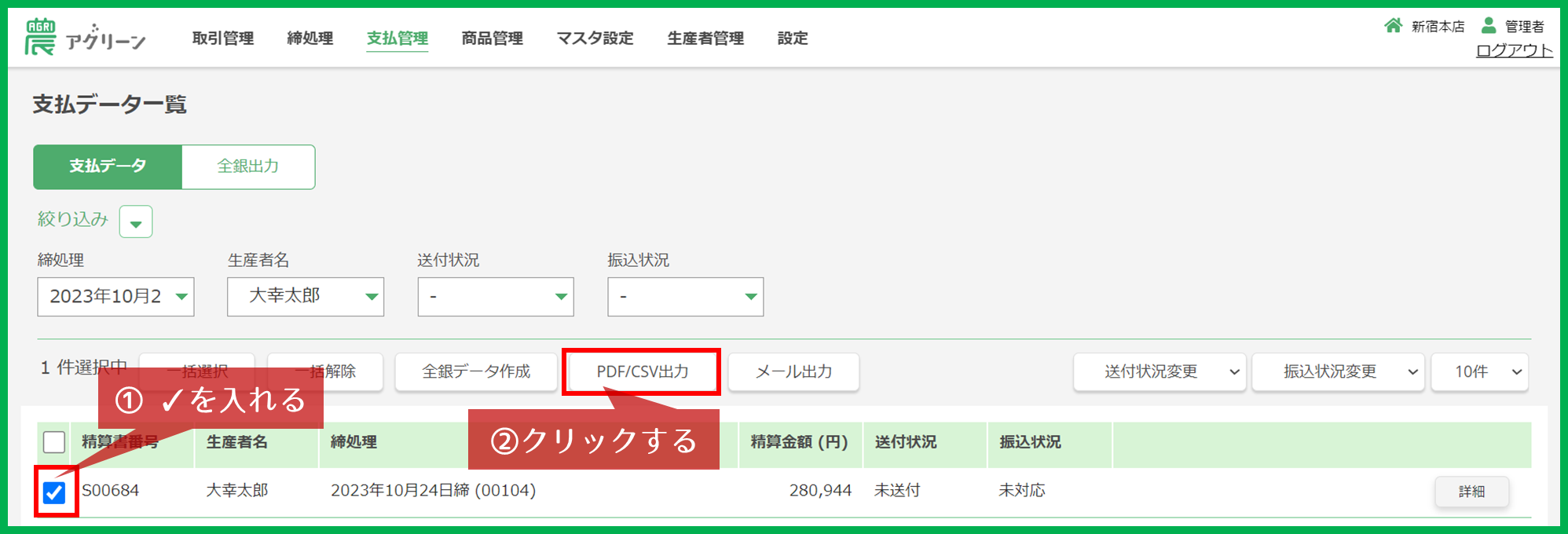
① 対象の精算書番号のチェックボックスに✓を入れます。
出力したい精算書の精算書番号に✓を入れてください。
② [PDF/CSV出力] ボタンをクリックします。
一覧の上にある [PDF/CSV出力] ボタン をクリックしてください。
クリックすると、出力内容を選択する画面が表示されます。
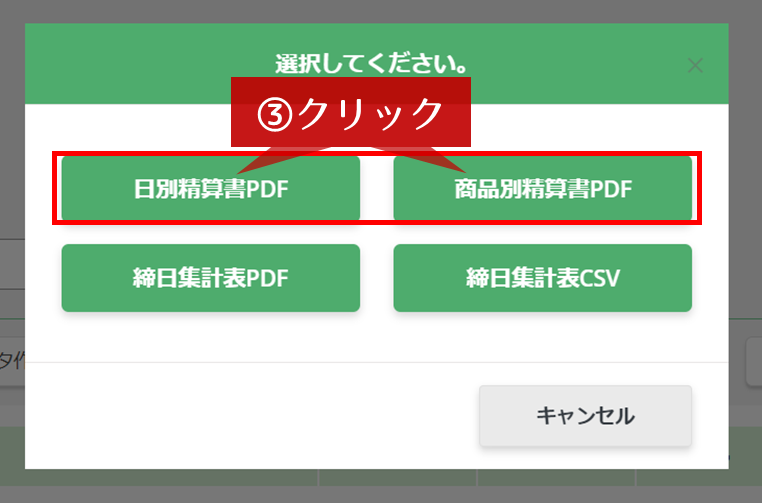
↑ 出力内容を選択する画面
③ 該当する精算書のボタンをクリックします。
出力内容を選択する画面にて、出力したい精算書のボタンをクリックしてください。
日別精算書を出力したい場合は、[日別精算書PDF] ボタン を、
商品別精算書を出力したい場合は、[商品別精算書PDF]ボタン をクリックします。
クリックすると、選択した精算書がダウンロードされます。
出力内容を選択せずに画面を終了したい場合は、[キャンセル] ボタンをクリックするか、画面右上の×印をクリックしてください。
ダウンロードが完了しますと、元の支払データ一覧画面に戻ります。
お使いのPC等にご指定の精算書がダウンロードされていることをご確認ください。
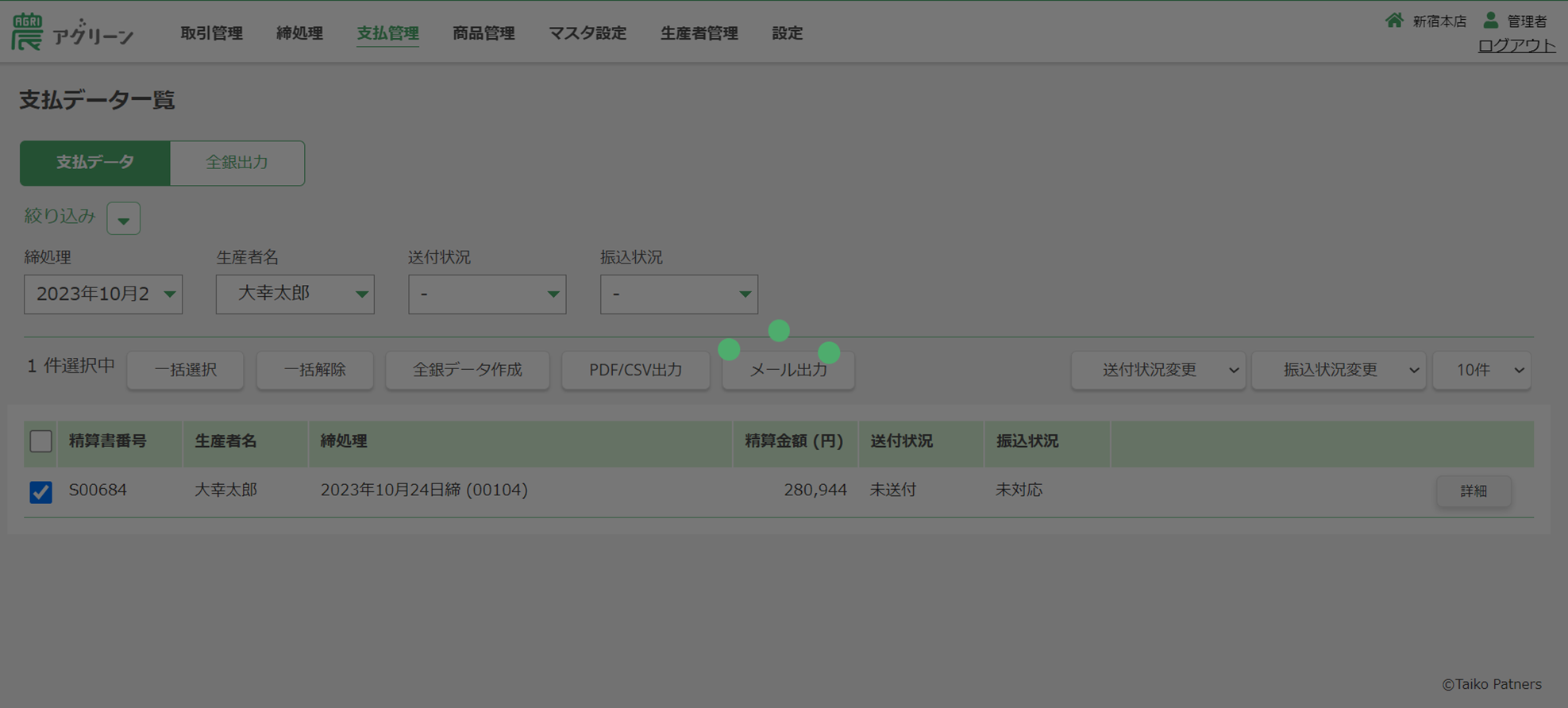
精算金額 詳細画面から出力する
精算金額 詳細画面 は、支払データ一覧画面 の対象となる精算書番号の欄の [詳細] ボタン をクリックすると開きます。
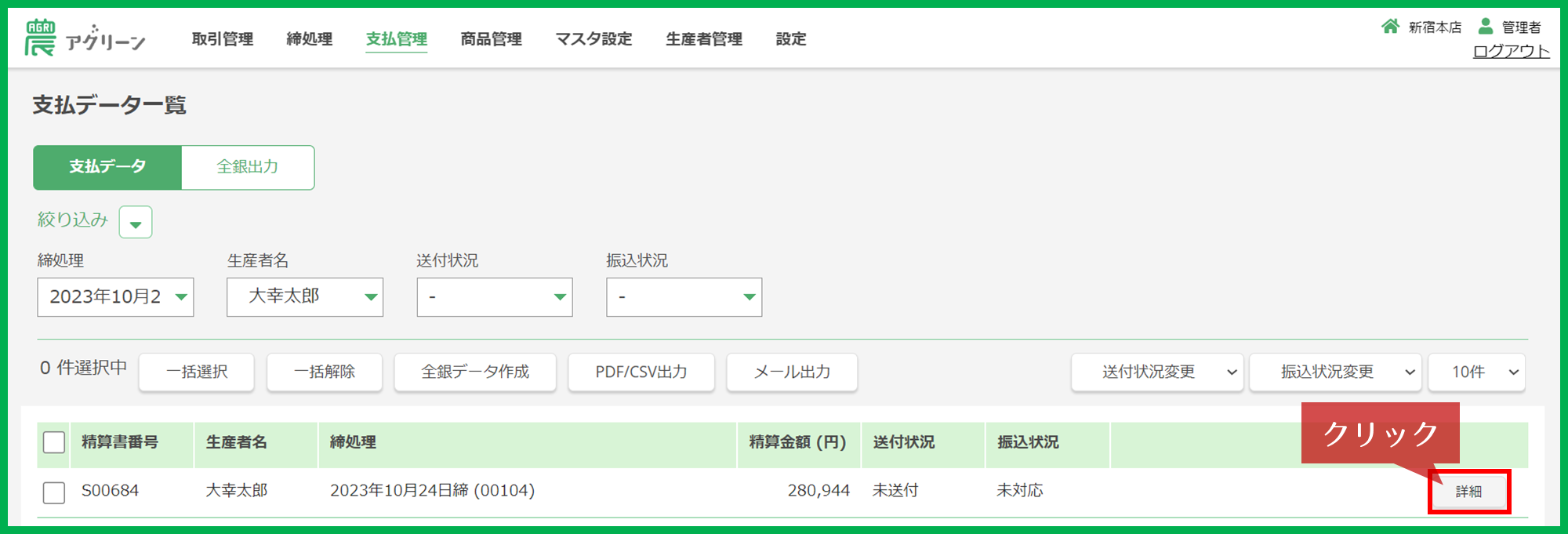
精算金額 詳細画面 から 精算書(日別/商品別)をダウンロードする 場合は、以下の方法で実行してください。
▶ サマリー
精算金額 詳細画面 の サマリータブ から 精算書(日別/商品別)をダウンロードする方法 をご説明します。
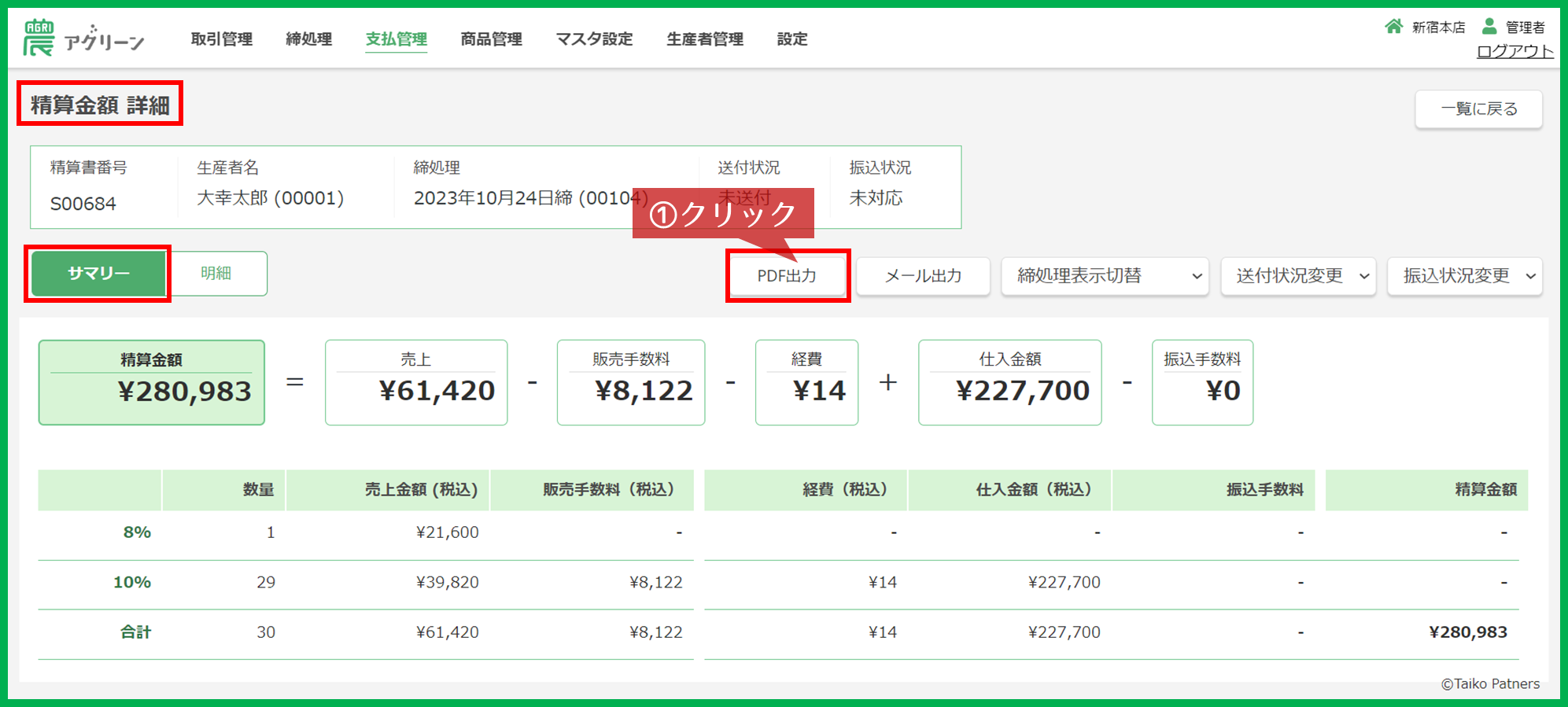
① [PDF出力] ボタンをクリックします。
精算金額 詳細画面にて、[PDF出力] ボタン をクリックしてください。
クリックすると、精算書の種類を選択する画面が表示されます。
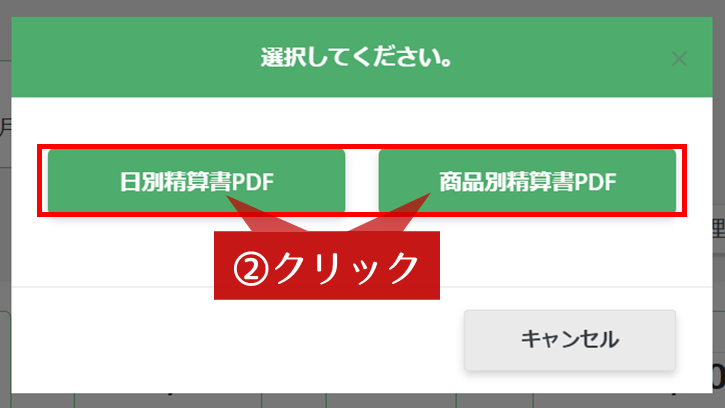
↑ 精算書の種類を選択する画面
② 該当する精算書のボタンをクリックします。
精算書の種類を選択する画面にて、出力したい精算書のボタンをクリックしてください。
日別精算書を出力したい場合は、[日別精算書PDF] ボタン を、
商品別精算書を出力したい場合は、[商品別精算書PDF]ボタン をクリックします。
クリックすると、選択した精算書がダウンロードされます。
精算書の種類を選択せずに画面を終了したい場合は、[キャンセル] ボタンをクリックするか、画面右上の×印をクリックしてください。
ダウンロードが完了しますと、元の支払データ一覧画面に戻ります。
お使いのPC等にご指定の精算書がダウンロードされていることをご確認ください。
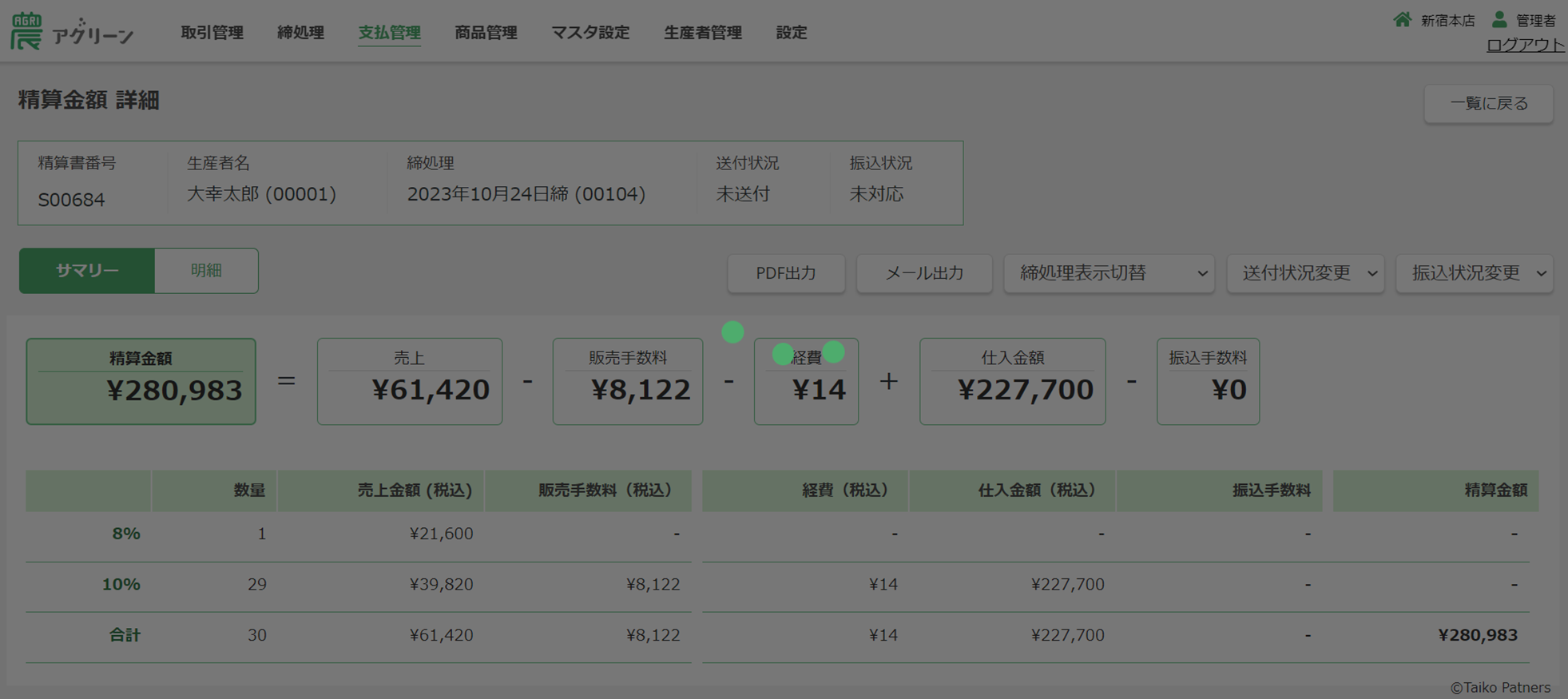
▶ 明細
精算金額 詳細画面 の 明細タブ から 精算書(日別/商品別)をダウンロードする方法 は、上述の サマリータブから出力する手順 と同じため、説明を省略させていただきます。
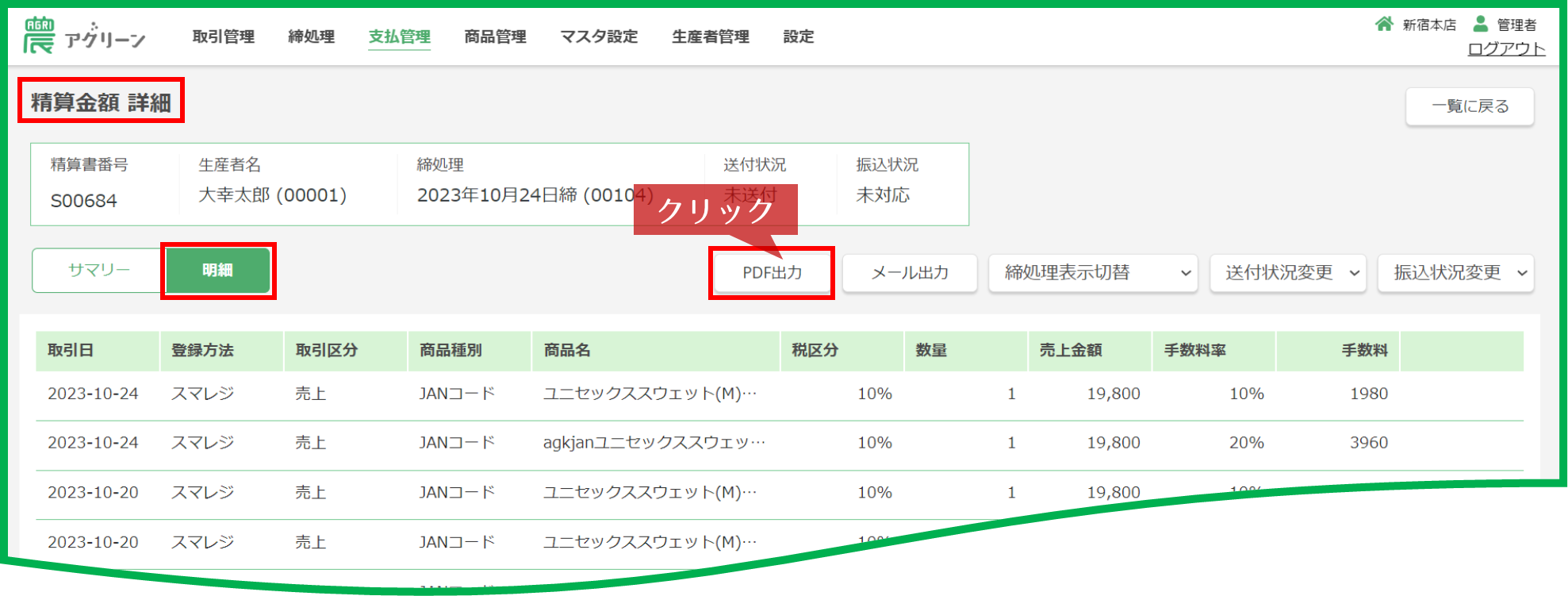
出力イメージ
日別精算書 および 商品別精算書 は、A4サイズ横向き で印刷できます。
▶ 日別精算書
ファイル名は、締日(yyyymmdd)_日別精算書_事業者名称.pdf
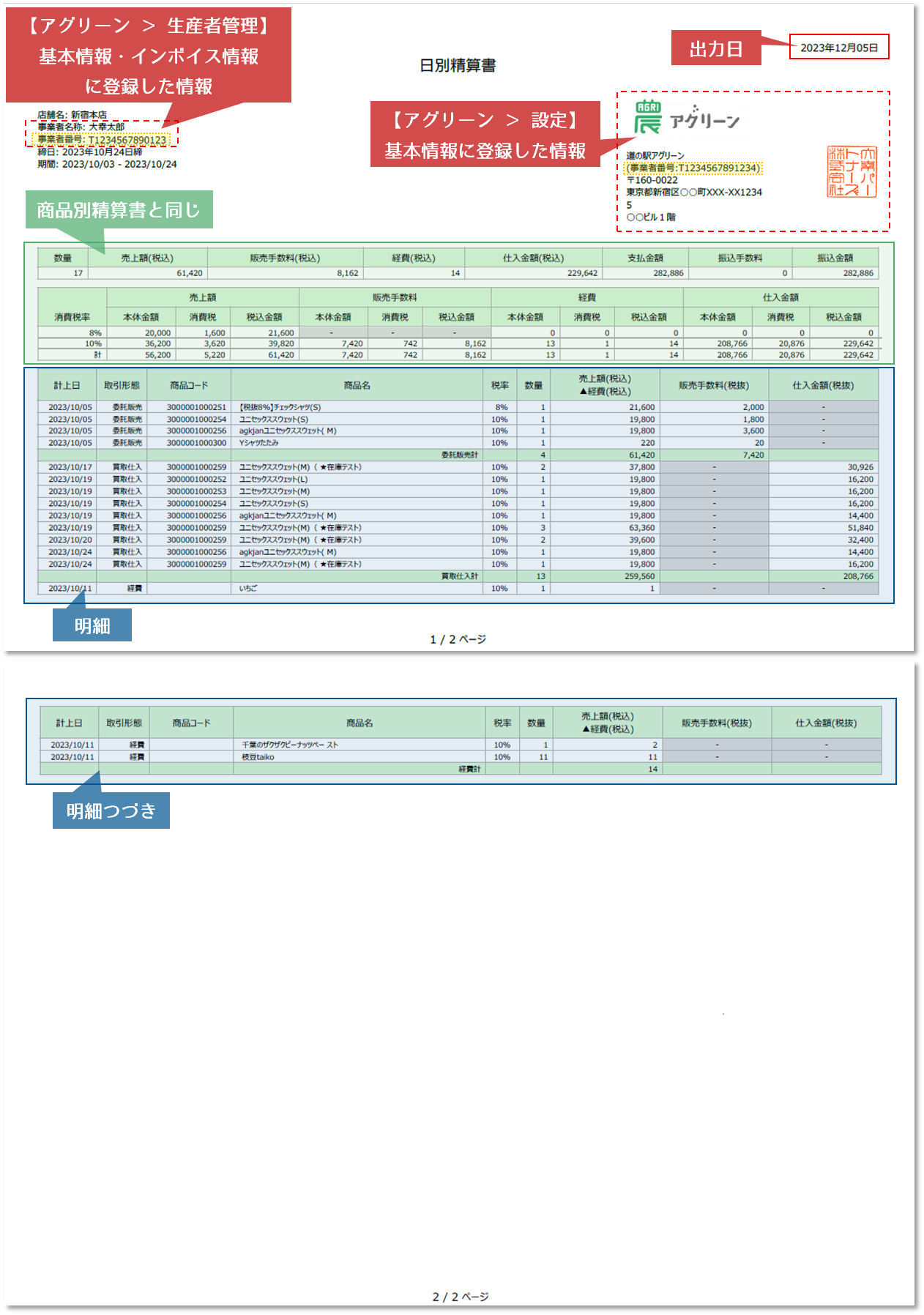
▶ 商品別精算書
ファイル名は、締日(yyyymmdd)_商品別精算書_事業者名称.pdf